كيفية عرض جميع النطاقات المحظورة في Outlook؟
بالإضافة إلى عناوين البريد الإلكتروني، قد تعلم أن Outlook يتيح لنا أيضًا حظر أسماء النطاقات بحيث تذهب رسائل البريد الإلكتروني من العناوين والنطاقات المحظورة إلى مجلد البريد المزعج الخاص بدلاً من صناديق الوارد الخاصة بنا. إذا كنت لا تعرف وترغب في معرفة كيفية حظر النطاقات، يرجى الاطلاع على هذا البرنامج التعليمي: كيفية إضافة نطاق المرسل إلى قائمة المرسلين المحظورين في Outlook؟
في هذه المقالة، سنتحدث عن الطرق لعرض تلك أسماء النطاقات التي قمت بحظرها في Outlook:
عرض النطاقات المحظورة في خيارات البريد المزعج
إذا كنت قد حظرت بعض أسماء النطاقات لحساب بريد إلكتروني باستخدام ميزة البريد المزعج المدمجة في Outlook، لرؤية النطاقات المُرشحة، يرجى القيام بما يلي:
1. انقر على حساب البريد الإلكتروني الذي تريد التحقق من النطاقات المحظورة له. ثم أسفل علامة التبويب "الرئيسية"، ابحث عن مجموعة "حذف"، وانقر على "بريد مزعج" > "خيارات البريد الإلكتروني المزعج". انظر لقطة الشاشة:
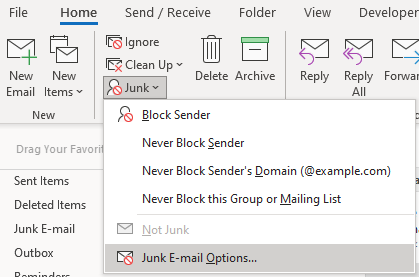
2. ستظهر نافذة باسم "خيارات البريد الإلكتروني المزعج - حساب البريد الإلكتروني". انتقل إلى علامة التبويب "المرسلون المحظورون"، سترى جميع النطاقات المحظورة في أعلى القائمة حيث يتم سرد العناوين وأسماء النطاقات المحظورة بترتيب أبجدي.
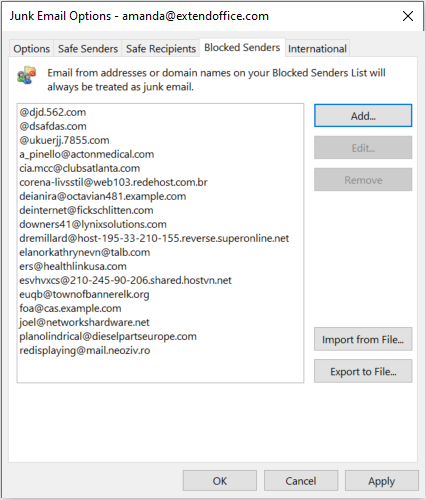
عرض النطاقات المحظورة بسرعة باستخدام أدوات Kutools لـ Outlook 👍
بالنسبة لأولئك الذين يبحثون عن طريقة أكثر كفاءة لإدارة ومراجعة النطاقات المحظورة، تقدم "أدوات Kutools لـ Outlook" حلاً متفوقًا مع ميزة "إدارة مرشح البريد المزعج". تبسّط هذه الأداة العملية من خلال فصل النطاقات المحظورة في قسم معين، مما يجعل من السهل قراءتها والتحقق منها. التصنيف الواضح والخطوات الأقل المتضمنة تجعل أدوات Kutools أداة ذات كفاءة عالية بالمقارنة مع ميزات Outlook الأصلية. ليس فقط توفر الوقت، ولكنها أيضًا تقلل من فرصة تجاهل نطاق محظور مهم. إليك كيفية استخدام أدوات Kutools لعرض النطاقات المحظورة.
قل وداعًا لعدم كفاءة Outlook! تجعل أدوات Kutools لـ Outlook معالجة البريد الإلكتروني الدُفعية أسهل - الآن مع ميزات مجانية مدعومة بالذكاء الاصطناعي! قم بتنزيل أدوات Kutools لـ Outlook الآن!!
1. بعد تنزيل وتثبيت أدوات Kutools لـ Outlook، انتقل إلى علامة التبويب "أدوات Kutools" وانقر على "بريد مزعج" > "إدارة مرشح البريد المزعج".
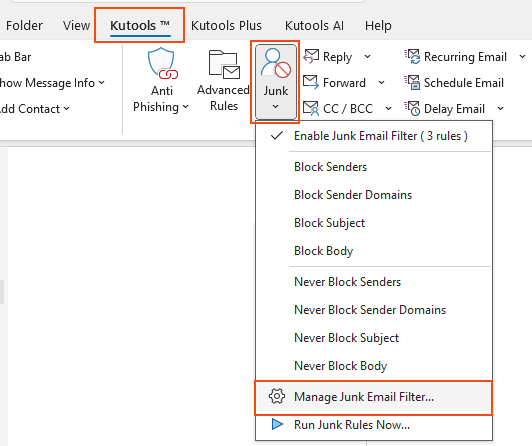
2. في مربع الحوار "البريد المزعج" الذي يظهر، حدد صف "حظر نطاقات المرسلين". ثم انقر على النطاقات التي تكون تحتها خطوط زرقاء في قسم "وصف القاعدة".
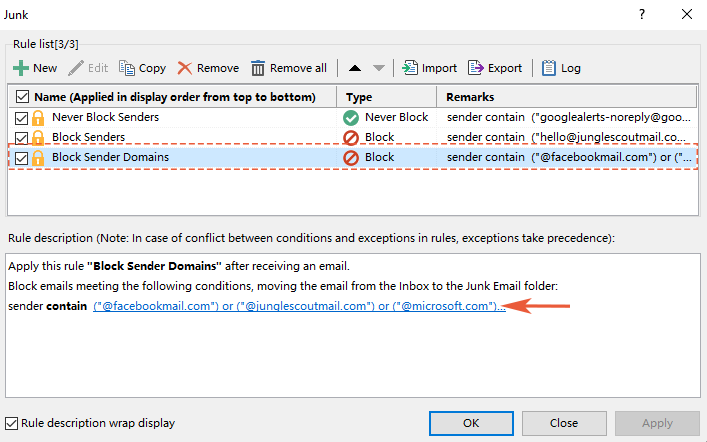
3. يمكنك الآن عرض جميع النطاقات المحظورة في نافذة "يحتوي النص على". بالإضافة إلى ذلك، لديك الخيار لإلغاء التحديد، وإنشاء، وتحرير، أو حذف النطاقات حسب الحاجة.
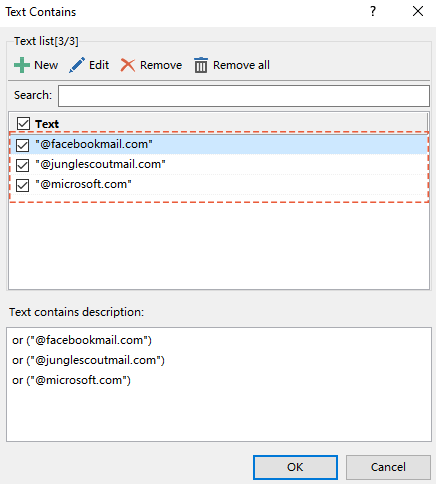
مقالات ذات صلة
كيفية حظر أو إلغاء حظر المرسلين في Outlook؟
أحيانًا، في Outlook، قد تتلقى رسائل بريد مزعجة من بعض الغرباء مما يزعجك. في هذه المقالة، أقدم الطريقة لحظر أو منع استقبال رسائل البريد الإلكتروني من بعض المرسلين المحددين في Outlook.
كيفية إضافة عناوين البريد الإلكتروني إلى قائمة المرسلين الآمنين/المحظورين في Outlook؟
أحياناً يقوم Outlook بمعالجة البريد الإلكتروني الوارد الصحيح كبريد غير مرغوب فيه ثم يقوم بترشيحه إلى مجلد البريد المزعج حتى وإن كان عنوان البريد الإلكتروني للمرسل محفوظاً في دفتر عناوين بريد Outlook الخاص بك. كان الأمر مزعجاً للغاية عندما يستمر ترشيح الرسائل الإلكترونية إلى مجلد البريد المزعج. لتجنب ذلك، هناك بعض الطرق المفيدة التي يمكن أن تساعدك في وضع العناوين في قائمة المرسلين الآمنين في Outlook. يرجى النظر إلى التعليمات التالية:
كيفية إضافة نطاق المرسل إلى قائمة المرسلين المحظورين في Outlook؟
هل سبق لك أن عانيت من آلاف رسائل البريد العشوائي، قد تتلقى مئات الرسائل يومياً من نفس النطاق، وتريد إضافة هذه النطاقات إلى قائمة المرسلين المحظورين، بحيث عندما تتلقى رسائل البريد الإلكتروني من هذه النطاقات، سيتم نقلها تلقائيًا إلى مجلد البريد المزعج.
كيفية تصفية وحظر رسائل البريد الإلكتروني تلقائيًا حسب أسماء المرسلين في Outlook؟
في الآونة الأخيرة، تلقيت العديد من رسائل البريد الإلكتروني الإعلانية بمجالات مرسلين مختلفة، مواضيع، ومحتوى بريد إلكتروني، باستثناء الكلمة الرئيسية نفسها في أسماء العرض الخاصة بالمرسلين. انظر لقطة الشاشة أدناه. من الصعب جداً ترشيح وحظر هذه الرسائل الإعلانية باستخدام طرق البريد المزعج التقليدية. لحسن الحظ، وجدت طريقة ذكية لتصفية وحظر هذه الرسائل الإعلانية بواسطة أسماء العرض الخاصة بالمرسلين في Microsoft Outlook.
أفضل أدوات تعزيز الإنتاجية في المكتب
خبر عاجل: Kutools لـ Outlook يطلق إصدارًا مجانيًا!
جرب الإصدار الجديد كليًا من Kutools لـ Outlook مع أكثر من100 ميزة مذهلة! انقر لتنزيل الآن!
📧 أتمتة البريد الإلكتروني: الرد التلقائي (متوفر لـ POP وIMAP) / جدولة إرسال البريد الإلكتروني / نسخة تلقائية/مخفية بناءً على القاعدة عند إرسال البريد / التحويل التلقائي (قاعدة متقدمة) / إضافة التحية تلقائيًا / تقسيم تلقائي لرسائل البريد الإلكتروني متعددة المستلمين إلى رسائل فردية ...
📨 إدارة البريد الإلكتروني: استدعاء البريد الإلكتروني / حظر رسائل التصيد بناءً على الموضوعات أو أخرى / حذف البريد الإلكتروني المكرر / البحث المتقدم / تنظيم المجلدات ...
📁 إعدادات المرفقات الاحترافية: حفظ دفعة / فصل دفعة / ضغط دفعة / حفظ تلقائي / تفصيل تلقائي / ضغط تلقائي ...
🌟 جمالية الواجهة: 😊 المزيد من الرموز التعبيرية الجميلة والرائعة / تذكيرك عند وصول رسائل البريد الهامة / تصغير Outlook بدلًا من الإغلاق ...
👍 ميزات بنقرة واحدة: الرد على الجميع مع المرفقات / البريد الإلكتروني المضاد للتصيد / 🕘 عرض المنطقة الزمنية للمرسل ...
👩🏼🤝👩🏻 جهات الاتصال والتقويم: إضافة دفعة لجهات الاتصال من البريد الإلكتروني المحدد / تقسيم مجموعة جهات الاتصال إلى مجموعات فردية / إزالة تذكير عيد الميلاد ...
استخدم Kutools بلغتك المفضلة – يدعم الإنجليزية والإسبانية والألمانية والفرنسية والصينية وأكثر من40 لغة أخرى!
افتح Kutools لـ Outlook فورًا بنقرة واحدة. لا تنتظر، قم بالتنزيل الآن وارتقِ بإنتاجيتك!


🚀 تنزيل بنقرة واحدة — احصل على جميع إضافات Office
موصى به بقوة: Kutools لـ Office (خمسة في واحد)
بنقرة واحدة يمكنك تنزيل خمسة برامج تثبيت مرة واحدة — Kutools لـ Excel وOutlook وWord وPowerPoint وOffice Tab Pro. انقر لتنزيل الآن!
- ✅ سهولة بنقرة واحدة: قم بتنزيل جميع حزم التثبيت الخمسة دفعة واحدة.
- 🚀 جاهز لأي مهمة في Office: ثبّت الإضافات التي تحتاجها وقتما تشاء.
- 🧰 يتضمن: Kutools لـ Excel / Kutools لـ Outlook / Kutools لـ Word / Office Tab Pro / Kutools لـ PowerPoint